wps是一款热门的国产办公软件,它为用户带来了多种文件编辑权利的同时,还为用户提供了丰富实用的功能,因此wps软件吸引了不少的用户前来下载使用,当用户在wps软件中编辑文档文
wps是一款热门的国产办公软件,它为用户带来了多种文件编辑权利的同时,还为用户提供了丰富实用的功能,因此wps软件吸引了不少的用户前来下载使用,当用户在wps软件中编辑文档文件时,会在页面上插入文本框来输入重要的文字内容,最近小编看到有用户问到wps文本框如何任意旋转角度的问题,这个问题其实是很好解决的,用户直接在编辑页面上选中文本框,接着选中其中的旋转按钮,就可以随意旋转文本框了,详细的操作过程是怎样的呢,接下来就让小编来向大家分享一下wps文本框任意旋转角度的方法教程吧,希望用户在看了小编的教程后,能够从中获取到有用的经验。
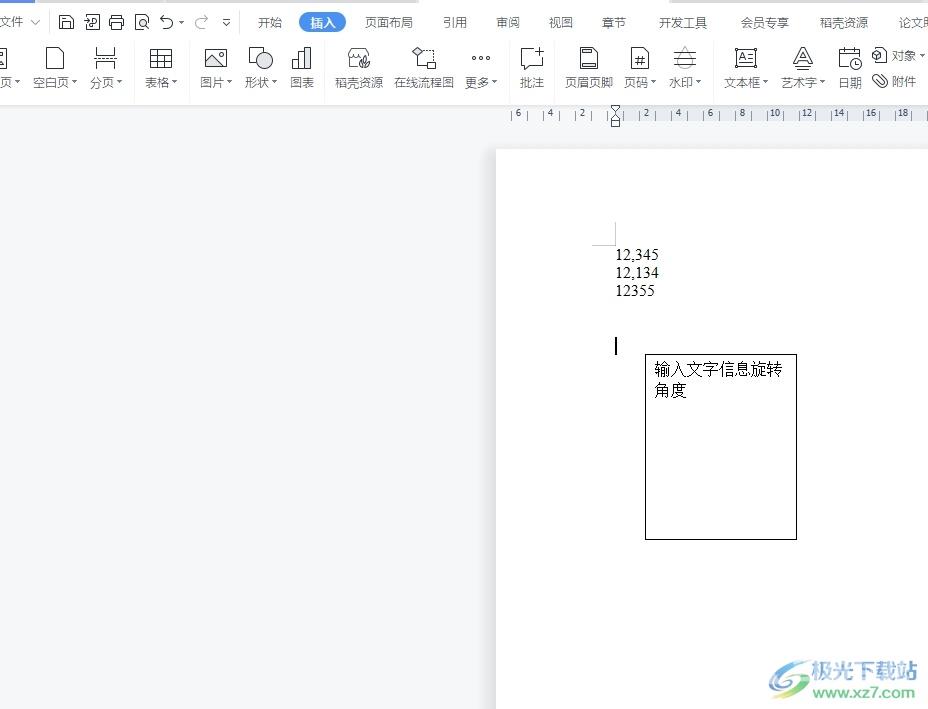
方法步骤
1.用户在电脑上打开wps软件,并来到文档文件的编辑页面上来进行设置

2.用户选中文本框后,可以看到弹出来的选择框,需要点击上方的旋转图标

3.接着用鼠标左键拖动旋转图标,就可以看到展示出来的文本框旋转样式

4.完成上述操作后,用户就可以看到当前页面上文本框成功旋转了,效果如图所示

以上就是小编对用户提出问题整理出来的方法步骤,用户从中知道了大致的操作过程为插入文本框-输入文字-按下旋转按钮-任意旋转角度这几步,方法简单易懂,因此感兴趣的用户可以跟着小编的教程操作试试看,一定可以成功旋转文字的。

wps office2023版
大小:69.90 MB版本:v11.1.0.14309 最新版环境:WinAll, WinXP, Win7, Win10
- 进入下载
